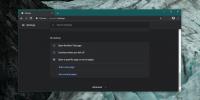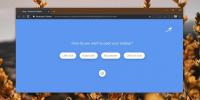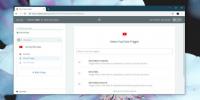Priverskite naršyklę naudoti Google.com ir nekreipkite dėmesio į jūsų vietą
Neseniai turėjau pereiti prie kito nešiojamojo kompiuterio naudojimo, ir prireikė šiek tiek laiko, kad jį nustatyčiau taip, kaip viskas buvo išdėstyta sename nešiojamajame kompiuteryje. Keista, bet vienas sunkiausių dalykų, kuriuos man reikėjo padaryti, buvo priversti naršyklę žaisti gerai. Kiekvieną kartą ieškant kažkokių „Google“ duomenų, pagal nutylėjimą bus nustatyta „Google“ vietinė paieška. Anksčiau buvau nustatęs, kad visada naudojuosi Google.com, tačiau jo gudrybė buvo ilgai pamiršta ir prireikė daugiau laiko, nei man reikėjo investuoti, kad išsiaiškinčiau dar kartą. Kodėl jie negali to padaryti paprasčiau? Apmąstykite, jei to padarysite, bet jei bandysite naršyklę nepaisyti „Google“ vietinės paieškos ir teisingai Laikykitės Google.com naudojimo, čia yra apgaulė, norint tai padaryti naudojant „Firefox“, „Chrome“ ir internetą Naršyklė.
Laikinas pataisymas
Aš pasidalinsiu šia informacija visiems, kurie bando ieškoti „Google.com“ viešojoje sistemoje ar bet kurioje kitoje sistemoje, kurią planuojate naudoti laikinai. Paprastai, jei paieškos juostoje įvedate „Google“ ir einate į pagrindinį „Google“ puslapį, gausite lokalizuotą versiją. Ką turėtumėte padaryti, neatsižvelgdami į naudojamą naršyklę, URL juostoje įveskite „google.com“ ir paspauskite „Enter“. „Google“ vėl nukreips į jūsų vietinį „Google“ paieškos puslapį su vienu mažu skirtumu. Apatiniame dešiniajame kampe pamatysite parinktį Naudoti Google.com. Spustelėkite ją ir nebebusite nukreipti į vietinę paiešką. Tai yra laikinas sprendimas.
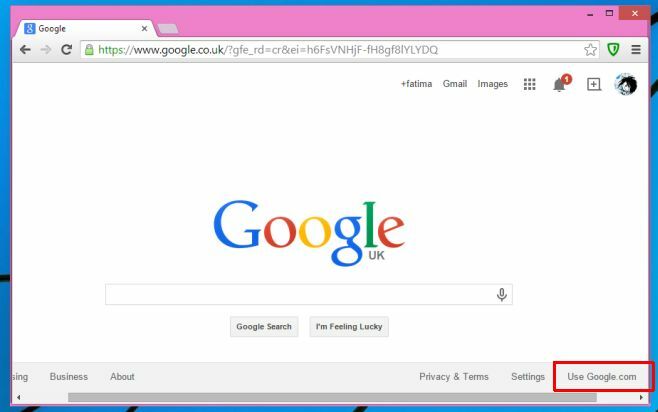
„Chrome“
Jei norite visam laikui „Chrome“ nepaisyti vietinės paieškos ir visada naudoti Google.com, eikite į „Nustatymai“> „Paieška“> „Tvarkyti paieškos variklius“. Pasirinkite bet kurį kitą paieškos variklį, kurį galbūt įtraukėte, ir ištrinkite „Google“ (patikėkite manimi). Dabar slinkite žemyn ten, kur ji leidžia jums pridėti naują paieškos variklį. Pavadinimo lauke įveskite „Google NCR“, raktinių žodžių lauke „Google NCR“ ir https://www.google.com/search? q =% s & pws = 0 & gl = us & gws_rd = kr užklausos lauke. Spustelėkite Atlikta, tada padarykite jį nauju numatytuoju paieškos varikliu.

„Firefox“
„Firefox“ yra lengviausia, jei naudojate 32 ar naujesnę versiją, nes visose versijose po „Firefox 32“ yra išjungta labai naudinga eilutė, vadinama raktinis žodis.url. Jei turite senesnę versiją, eikite į puslapį apie: config ir ieškokite „märksõna.url“, nustatykite jo vertę http://google.com/search? q =% s ir jums gera eiti (iš naujo paleiskite „Firefox“, kad gerai įvertintumėte).
Tačiau jei naudojate naujausią „Firefox“ versiją, viskas bus kitaip ir labiau ribojanti. Turite naudoti priedą, nes pirmiau minėta nuostata buvo pašalinta naujesnėse versijose. Yra priedas, kuris teigia, kad jį grąžins, tačiau mūsų bandymuose to nepavyko padaryti ir, pasak kūrėjo, jis yra eksperimentinis. Visada naudokite „.com“ - „Google.com“ (anglų kalba), kad „Firefox“ visada ieškotų Google.com.
Įdiekite visada „.com“ - „Google.com“ (anglų kalba), skirtą „Firefox“
Internet Explorer
Anot „Microsoft“, paieškos variklių nustatymas ir valdymas yra tai, ką galite pasiekti tik naudodami priedus. Jei norite pridėti Google.com kaip numatytąjį paieškos variklį, spustelėkite rodyklę, esančią URL juostos dešinėje, ir pasirinkite „Pridėti“. Būsite nukreipti į „Internet Explorer“ papildymo puslapį, kuriame galėsite įdiegti „Google“ kaip paieškos variklį ir visada atidarys „Google.com“.

Įdiekite „Internet Explorer“ skirtą „Google“ paiešką
Visais atvejais, kai rankiniu būdu galite įvesti paieškos parametrą, „.com“ galite pakeisti niekuo kitu, pavyzdžiui, „.uk“, jei norėtumėte naudoti vietinę paiešką. Ši parinktis neveiks „Firefox“, tačiau „Internet Explorer“ leis jums redaguoti paieškos parametrą iš priedų tvarkytuvės.
Paieška
Naujausios žinutės
Kaip paleisti „Chrome“ visame ekrane?
„Chrome“ veikia viso ekrano režimas, į kurį galite pereiti, neatsiž...
Kaip pasiekti „Chrome“ žymes iš šoninio skydelio
„Chrome“ žymės gyvena juostoje, esančioje šiek tiek žemiau URL juos...
Kaip automatiškai paskelbti „YouTube“ vaizdo įrašus „Twitter“ 2019 m
Jei jums reikia automatiškai paskelbti „YouTube“ vaizdo įrašus „Twi...